Условно Формат строки выше совпадения Критерии текста в Microsoft Excel 2010
В этой статье вы узнаете, как отформатировать строку выше совпадающих критериев.
Например:
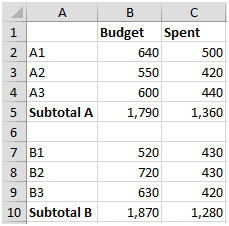
Критерий состоит в том, чтобы найти текст «Промежуточный итог» в приведенной выше таблице, а затем раскрасить строку, которая находится чуть выше, в «Промежуточный итог».
Мы будем использовать комбинацию функций ISNUMBER и SEARCH, чтобы получить результат.
===
ISNUMBER: проверяет, является ли значение числом, и возвращает TRUE или FALSE.
Синтаксис = ISNUMBER (значение)
значение: это значение, которое вы хотите проверить, является оно числом или нет.
===
Функция ПОИСК возвращает номер символа, в котором впервые был найден конкретный символ или текстовая строка, при чтении слева направо (без учета регистра)
Синтаксис = ПОИСК (найти_текст, внутри_текста, начальное_число)
find_text: текст, который вы хотите найти.
inside_text: это текст, в котором вы хотите искать.
start_num: необязательно. Это номер в строке, из которой вы хотите извлечь данные.
Выберите диапазон A2: C10. Откройте New Rule Manager из «Условное форматирование» или нажмите ALT + OD. Выберите «Использовать формулу для определения ячеек для форматирования». Введите формулу как = ISNUMBER (SEARCH («subtotal», $ A3))
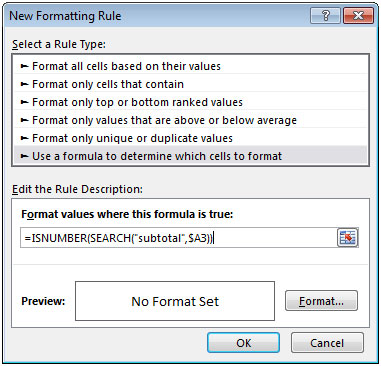
Нажмите «Формат», чтобы применить цвет, а затем дважды нажмите кнопку «ОК».
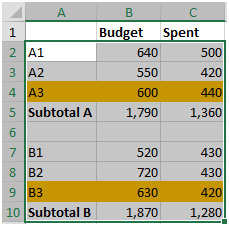
Таким образом, мы можем легко отформатировать строку над совпадающими критериями.